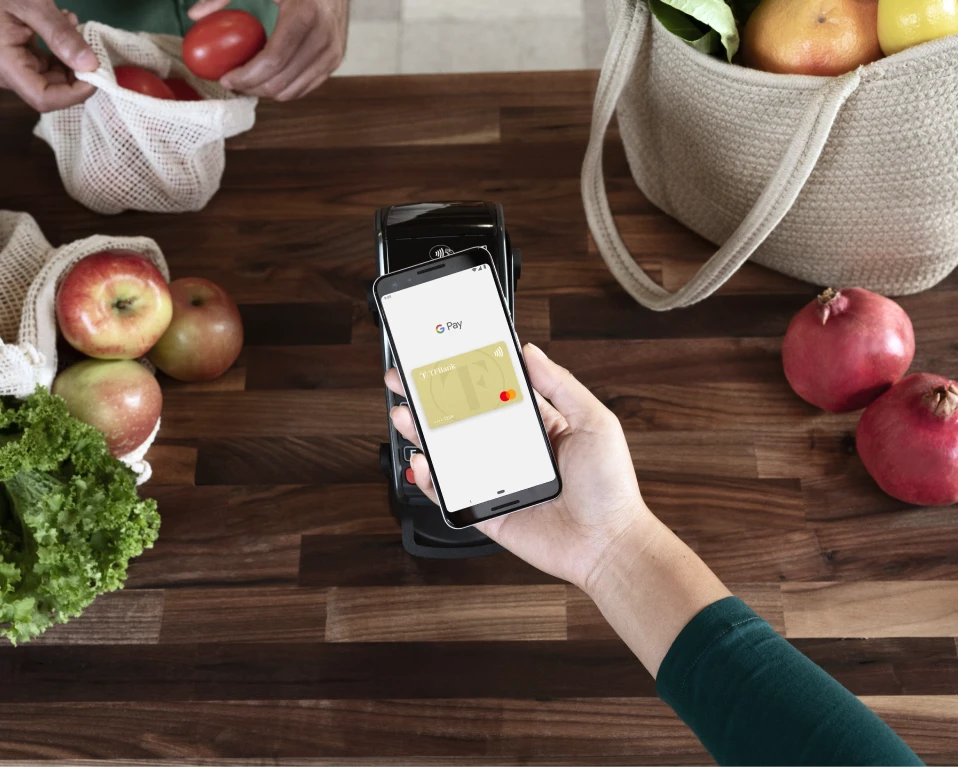Google Pay
Google Pay gjør det enkelt å betale med din Android mobil, smartklokke eller nettbrett i butikk, apper og på nett. Legg til ditt TF Bank Mastercard i din digitale lommebok, så har du alltid kredittkortet for hånden når du trenger det.
Eff. Rente 26,69% kr 25.000/12 mnd, kost. 3 337 totalt kr. 28 337.
✔ Digital lommebok ✔ Trygt og sikkert ✔ Kontaktløs betaling
Betal med Google Pay
Med Google Pay betaler du trygt og enkelt med ditt TF Bank Mastercard rett fra mobilen eller smartklokken din. Handle kontaktløst med ditt kredittkort ved å åpne enheten med kode, fingeravtrykk eller ansiktsgjenkjenning, og holde den over bertalingsterminalen.
Du kan også bruke Google Pay når du handler i apper og på nett, uten å måtte legge inn betalingsinformasjon. Er du usikker på hvor du kan bruke Google Pay? Se etter symbolet for kontaktløs betaling når du handler.
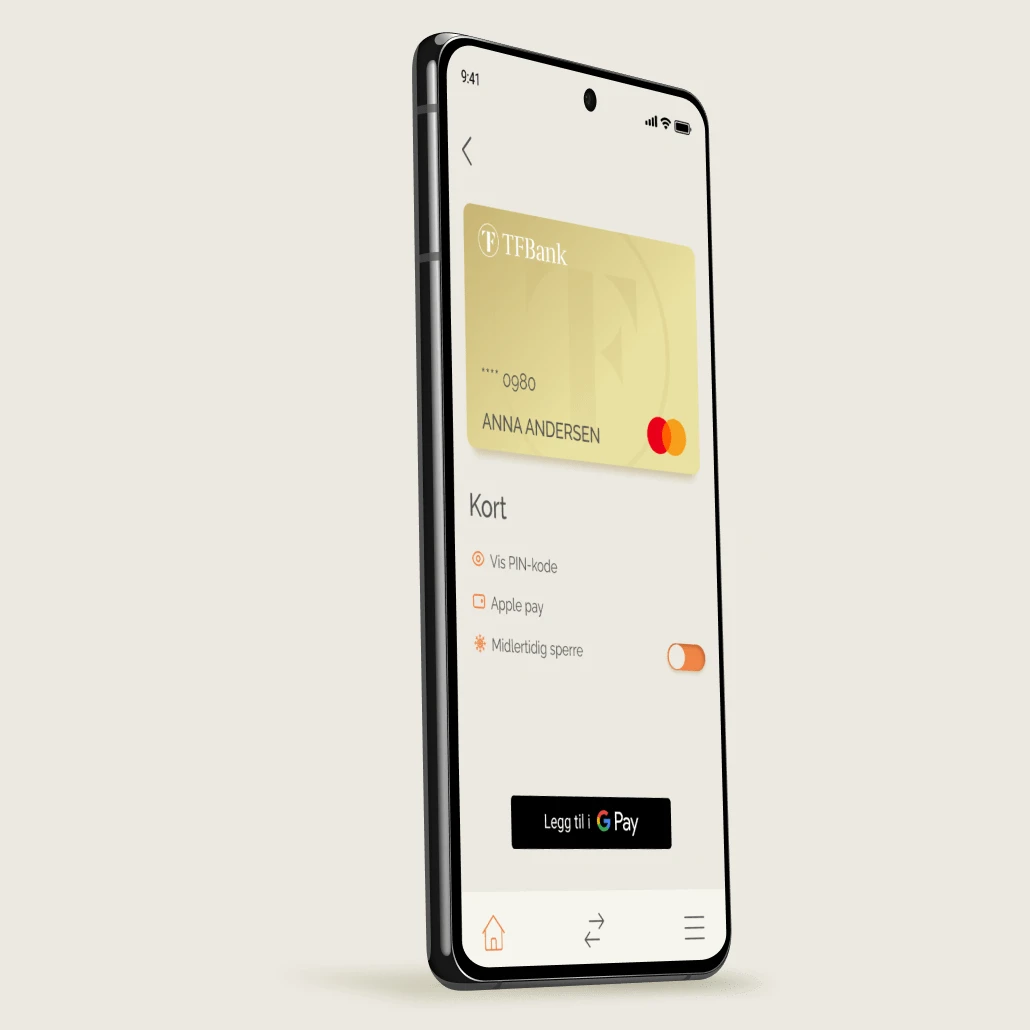
Kom i gang med Google Pay
Slik aktiverer du Google Pay med TF Bank-appen:
- Åpne TF Bank-appen: Når du åpner appen vil du se en pop-up om Google Pay på skjermen. Trykk på pop-up'en for å starte aktiveringen.
- Legg til i lommebok: Trykk på 'Legg til i lommebok' nederst på skjermen.
- Godta vilkårene: Les gjennom vilkårene og godta avtalen for bruk.
- Bekreftelses SMS: Når aktiveringen er fullført vil du motta en SMS som bekrefter at Google Pay er aktivert.
Du kan også legge til kortet ditt manuelt ved å laste ned Google Pay-appen.
Husk å aktivere NFC-betaling (kontaktløs betaling) i innstillingene på din mobil og velg Google Pay som standard betalingsknapp.
Din mobil, din bank
Med Google Pay og TF bank-appen får du den komplette bankopplevelsen for ditt TF Bank Mastercard rett i håndflaten. Betal trygt og enkelt med mobilen eller klokken, og få full oversikt over transaksjoner, saldo og kontodetaljer direkte i appen.
Administrer kortet ditt og hold deg oppdatert, uansett hvor du er. Appen gir deg alt du trenger for å håndtere din økonomi på en smidig og effektiv måte, og sikrer at du alltid har kontroll over pengene dine.
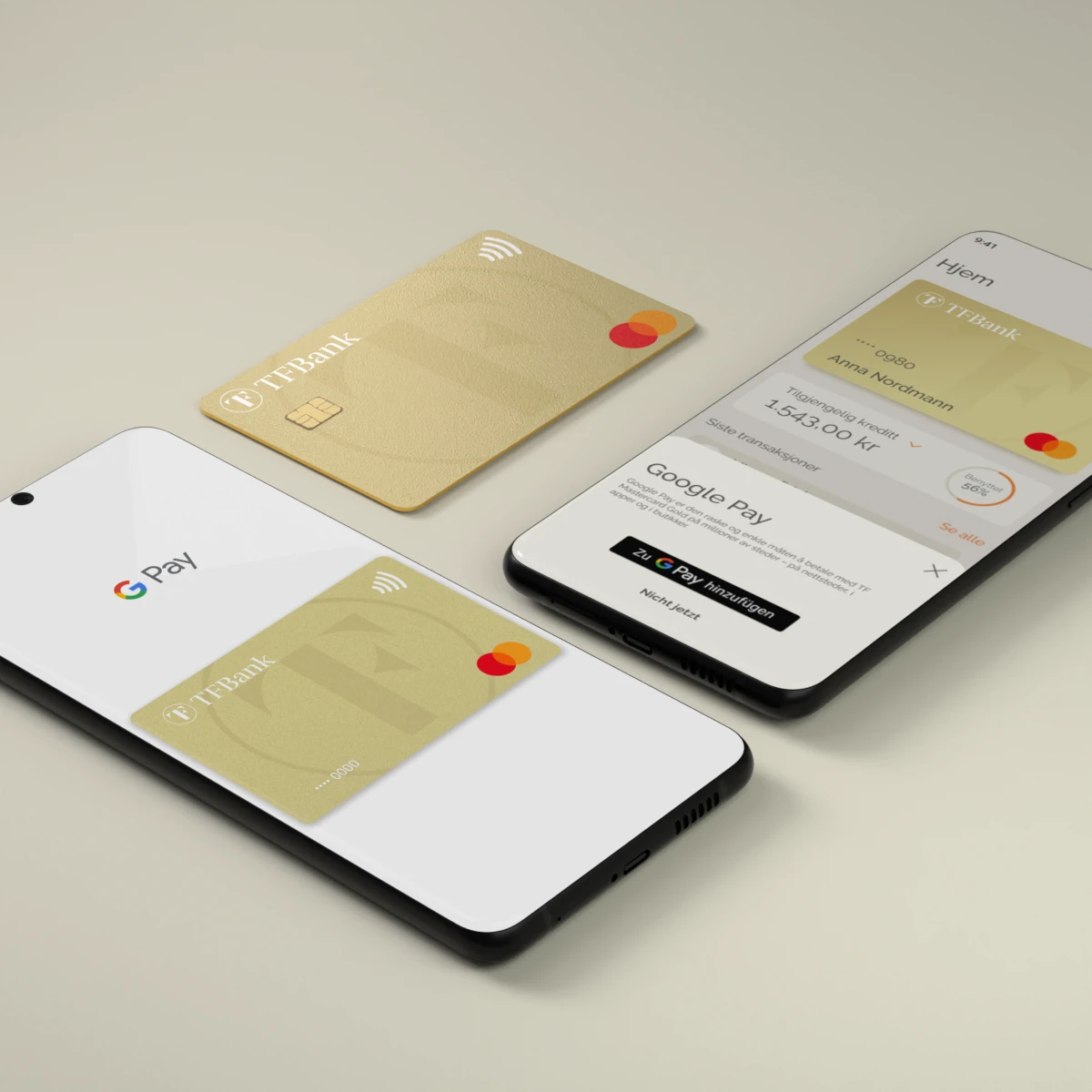
Ofte stilte spørsmål
Google Pay er en betalingsmåte som lar deg betale enkelt i butikker, på nett og i apper rett fra din mobil, smartklokke eller nettbrett. På den måten har du alltid kortet ditt tilgjengelig i din digitale lommebok, så lenge du har med en enhet med Google Pay.
- Trykk på banneret som kommer opp på skjermen når du åpner TF Bank-appen.
- Trykk på Legg til i Lommebok nederst.
- Les gjennom og godta avtalen for bruk.
- Skriv inn engangskoden du mottar på SMS.
- Velg om du vil legge til kortet som standard kort i Google Pay.
- Last ned og åpne Google Wallet-appen.
- Trykk på Legg til i Wallet nederst.
- Trykk på Betalingskort.
- Trykk på Nytt kreditt- eller debetkort. Du kan bruke kameraet eller trykke Skriv inn detaljer manuelt for å legge inn kortinformasjon.
- Trykk på Lagre.
- Les gjennom og godta avtalen for bruk.
- Åpne Google Pay-appen på klokken.
- Trykk på Kom i gang.
- Konfigurer en skjermlås hvis du ikke allerede har gjort det.
- Følg veiledningen på klokken for å legge til et kreditt- eller debetkort.
Kortet legges til nettbrett på samme måte som på mobil:
- Last ned og åpne Google Wallet-appen.
- Trykk på Legg til i Wallet nederst.
- Trykk på Betalingskort.
- Trykk på Nytt kreditt- eller debetkort. Du kan bruke kameraet eller trykke Skriv inn detaljer manuelt for å legge inn kortinformasjon.
- Trykk på Lagre.
- Les gjennom og godta avtalen for bruk.
Nei, betalinger med Google Pay er helt gratis og gebyrfritt.
Betal enkelt og kontaktløst med Google Pay ved å holde mobilen eller smartklokken din over bankterminalen. Ved kjøp under 400 kr aktiverer du skjermen og holder enheten over betalingsterminalen. Dersom beløpet er over 400 kr kreves det at du låser opp enheten ved bruk av personlig kode, ansiktsgjenkjenning eller fingeravtrykk. Når betalingen er gjennomført vil du se en bekreftelse på enheten. Du vil alltid ha oversikt over transaksjonene dine gjort med Google Pay i Google Pay appen, i TF Bank-appen og på MinSide.
Ved kjøp i app eller på nett: Betal med kun et tastetrykk, uten å måtte legge inn betalingsinformasjon på nettsteder og i apper som støtter betaling med Google Pay.
Du kan bruke Google Pay på alle steder hvor det finnes kontaktløse betalingsterminaler. Se etter symbolet for kontaktløs betaling. Handler du på nett eller i app vil det være spesifisert dersom brukerstedet aksepterer betalinger med Google Pay.
For å kunne bruke Google Pay trenger enheten NFC-støtte (støtte for kontaktløs betaling) og Android med versjon 5.0 eller nyere. Du kan også bruke smartklokke som støtter Google Pay.
Nei, betalingsterminalen kommuniserer med enheten via NFC, så det er ikke behov for tilgang til internett for å kunne bruke Google Pay.
Når du skal betale med Google Pay må betalingen autentiseres ved bruk av ansiktsgjenkjenning, finger-ID, passord eller sikkerhetskode. I tillegg beskytter Google Pay informasjonen din ved hjelp av tokenisering som sørger for at data ikke deles med butikken du handler i, eller andre parter. Tokenen fungerer som en unik kode og brukes istedenfor ditt kredittkortnummer under transaksjoner. Dette gjør det mye vanskeligere for svindlere å skaffe seg tilgang til din informasjon og gir deg dermed en ekstra sikkerhet.
Dersom du ikke får til å betale med Google Pay kan du prøve dette:
- Omstart av mobilen.
- Fjerne deksel ved betaling. Hvis du har bankkort liggende i eller ved mobildekselet ved betaling, vil dette kunne forstyrre terminalen.
- Se gjennom sjekklisten fra Google Pay eller Google Help for andre mulige løsninger på problemet.
Vi anbefaler at du sikrer enhetene dine med kode for å begrense sannsynligheten for misbruk.
Hvis du har mistet enheten du har registrert Google Pay på anbefaler vi deg å sperre kortet fra enheten på MinSide eller ved å kontakte kundeservice.
Du kan også søke på «Find my phone» på Google, og nettleseren viser hvor enheten er på kartet.
På lik linje med andre ukjente transaksjoner, kan du reklamere på ukjente transaksjoner utført med Google Pay. Dette kan du gjøre ved å fylle ut skjema for reklamasjon og sende dette inn til oss på e-post kort@tfbank.no. Husk å legge ved dokumentasjon du har tilgjengelig for transaksjonen.
- Åpne Google Wallet-appen.
- Finn betalingskortet du vil fjerne. Hvis kortet ikke vises først, sveiper du til venstre til du finner det.
- Trykk på kortet.
- Trykk på Mer > Fjern betalingsmåten.